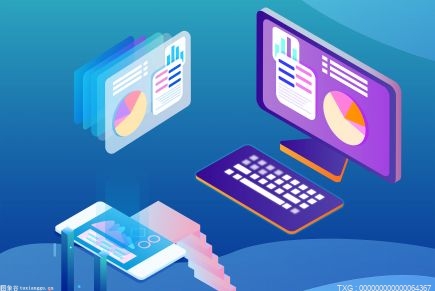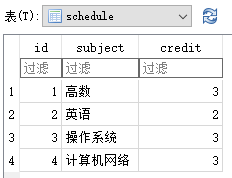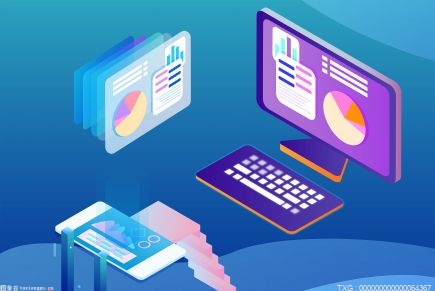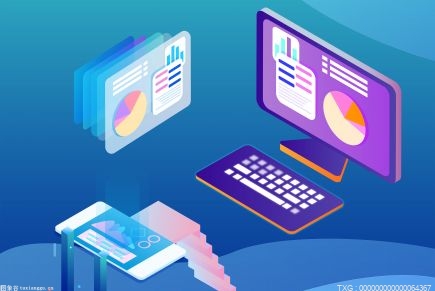第一章:Python的概述
1.1:什么是Python?
Python它是一种直译式,面向对象,解释式的脚本语言。它和Java,C/C++,Go语言一样都是高级语言,但由于它是解释式语言,所以运行速度会比Java,C/C++等语言慢(虽说隔壁Go也是解释式语言,但比它快很多)。不过任何事物有利也有弊,Python因为自身携带了许多库(如:OS、TCP、Urllib、Trutle),语法简单,第三库也有很多(如飞机大战所需的pygame),所以被称为胶水语言,同时也深受开发者青眯。
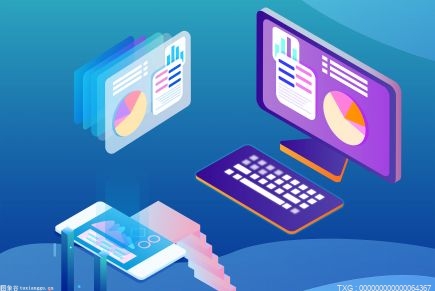
1.2:Python之父与简介
Python之父:Guido van Rossum,荷兰人。他也是一个比较传奇的人物,1982年 在阿姆斯特丹大学获得计算机和数学科学硕士学位 ,1989年制作Python,1995年Guido van Rossum从荷兰移民到美国,2005年在Google工作,并用Python发明了面向网页的代码浏览工具Mondrian,之后又开发了Rietveld。现在在Dropbox工作。
1.3:Python应用范围
基本全能,例如:系统运维、图形处理、数学处理、文本处理、数据库编程、网络编程、web编程、多媒体应用、pymo引擎、黑客编程、爬虫编写、机器学习、人工智能等。
1.4:Python优缺点
优点:免费开源、无社区限制、可开发应用面广、可跨平台、功能强大、自身携带模块多、第三方模块多、语法简单,代码量少可实现多功能等。例如以下代码实例
按照程序界传统,入门新人写的第一个程序就是输出Hello,world。要是我们用C实现
#include
int main()
{
printf("Hello world!\n");
return 0;
然而我们用Python
def print():
return print
print('Hello world')
或者更简单
print('Hello world')
我们可以看出制作同一个程序,运用代码量Python远比C要少,所以这就是它受广大程序员青睐的原因之一。
缺点:运行速度远比C/C++等语言要慢等。
第二章:安装与配置Python IDE
在古代战场上,一把趁手的武器与士兵精湛的武术、将军正确的指挥,相辅相成,相得益彰,这样胜率往往会提高很多。在做某爱时,即使女方精通某爱技艺,身材妩媚妖娆的妹子,但如果你的烧火棍很小,那么你将不能满足她,然后就可能会造成伴侣之间某冷淡。但如果你的烧火棍犹如定海神针般,那么你将可以给予她*方面的满足,同时也增进了伴侣间的感情(开始正儿八经的胡说八道)…这些道理放到配置Python解释器方面也同样适用。因此,我们应该如何正确配置Python解释器了?下面的方法将会对你正确指导。
Windows(Python 3.8.9)
IDLE:官网:python.org/downloads/
点击网址进入官网,搜索Python 3.8.9
然后找到它
看系统是多少位的就根据多少位选择
下载后点击Next,根据自己爱好来安装(借3.4.4来当教材,安装原理一样)
确认后只需等待一会就可安装完成。
如果不确定是否安装完成,可以在Command(Cmd)中输入Python。如果安装成功输出如下
如果失败可以尝试一下点击Repair(别说九年教育了连这个词都不懂),修复完后重试通常都能成功。
PyCharm(官网:jetbrains.com/pycharm/)
进入官网后找到Download PyCharm now,然后找到社区(community)版本下载(专业版需要付费,社区版是免费的)。
然后(可以根据自己实际情况选磁盘)
根据自己的系统位数选择勾选安装,然后安装(install)
下载完后,创建一个新Project,并选择合适的解释器
成功
Linux与Mac OS
Linux
IDEA:
Linux 系统是为编程而生的,因此绝大多数的 Linux 发行版(Ubuntu、CentOS 等)都默认自带了 Python。有的 Linux 发行版甚至还会自带两个版本的 Python,例如最新版的 Ubuntu 会自带 Python 2.x 和 Python 3.x。
打开 Linux 发行版内置的终端(Terminal),输入python命令就可以检测是否安装了 Python,以及安装了哪个版本,如下所示:
[c.biancheng.net@localhost ~]$ python
Python 2.7.5 (default, Jun 17 2014, 18:11:42)
[GCC 4.8.2 20140120 (Red Hat 4.8.2-16)] on linux2
Type "help", "copyright", "credits" or "license" for more information.
可以看到,python命令能够正常运行,并输出了 Python 的版本信息,这表明当前的 Linux 发行版已经自带了 Python 2.7.5。
大部分的 Linux 发行版会自带 Python 2.x,但是不一定自带 Python 3.x,要想检测当前 Linux 发行版是否安装了 Python 3.x,可以在终端`
(Terminal)输入python3命令,如下所示:
[c.biancheng.net@localhost ~]$ Python3
Python 3.6.4 (default , Nov 18 2018 , 13:02:36)
[GCC 4.8.2 20140120 (Red Hat 4.8.2-16)] on linux2
Type "help","copyright","credits" or "license" for more information.
如果python3命令运行成功,并出现 Python 提示符>>>,则表明当前 Linux 发行版已经安装了 Python 3 开发环境,只需执行python3命令就可以启动 Python 3 开发环境。
如果当前 Linux 发行版没有安装 Python 3,或者你觉得现有的 Python 3 版本不够新,那么就需要更新 Python 版本。本节我们以 Ubuntu 为例来进行演示。
更新 Python 版本
在 Ubuntu 终端执行以下两条命令即可更新 Python 版本:
$sudo apt-get update
$sudo apt-get install python3.8
1
2
对命令的说明:
第一条命令用来指定更新 /etc/apt/sources.list 和 /etc/apt/sources.list.d 所列出的源地址,这样能够保证获得最新的安装包。
第二条命令用来指定安装 Python 3.8,这是目前最新的 Python 版本。
等待以上两条命令执行完成,再次在终端输入python3命令,就可以看到 Python 交互式编程环境已经更新到 Python 3.8。
重新安装 Python
以上更新方法仅在 Ubuntu 已经安装 Python 的情况下才有效,如果你的 Ubuntu 中没有 Python 环境,或者你想重新安装,那么就得到官网下载源代码,然后自己编译。
下载源代码
Python 官方下载地址python.org/downloads/
打开链接,可以看到各个版本的 Python:
Python 下载页面截图
图 1 Python 下载页面截图
点击上图中的版本号或者“Download”按钮进入对应版本的下载页面,滚动到最后即可看到各个平台的 Python 安装包。
找到源码包地址
图 2 找到源码包地址
在“Gzipped source tarball”处单击鼠标右键,从弹出菜单中选择“复制链接地址”,即可得到.tgz格式的源码压缩包地址。
然后执行以下命令:
$ wget python.org/ftp/python/3.8.1/Python-3.8.1.tgz
1
解压源码包:
$ tar -zxvf Python-3.8.1.tgz
1
编译
使用 make 工具进行编译:
$ ./configure --prefix=/usr/local
$ make&&sudo make install
这里的–prefix=/usr/local用于指定安装目录(建议指定)。如果不指定,就会使用默认的安装目录。
经过以上几个命令,我们就安装好了 Python,这时就可以进入终端,输入 Python 指令,验证是否已安装成功。
小技巧
python命令默认调用的是 Python 2.x 开发环境,如果你习惯使用 Python 3.x,感觉每次输入python3命令有点麻烦,那么你可以修改配置,让python命令转而调用 Python 3.x 开发环境。具体命令如下:
$sudo unlink /usr/bin/python
$sudo ln -s /usr/bin/python3.8 /usr/bin/python
注意,第二条命令中 Python 3.x 的路径和版本一定要正确。
上述命令执行完成以后,再次在终端输入python命令,进入的就是 Python 3.8 的交互式开发环境了。
Mac OS
和 Linux 发行版类似,最新版的 Mac OS X 也会默认自带 Python 2.x。
我们可以在终端(Terminal)窗口中输入python命令来检测是否安装了 Python 开发环境,以及安装了哪个版本,如下所示:
c.biancheng.net:~ mozhiyan$ python
Python 2.7.10 (default, Jul 30 2016, 18:31:42)
[GCC 4.2.1 Compatible Apple LLVM 8.0.0 (clang-800.0.34)] on darwin
Type “help”, “copyright”, “credits” or “license” for more information.
可以看到,python命令能够正常运行,并输出了 Python 的版本信息,这表明当前的 Mac OS X 系统已经自带了 Python 2.7.10。
python命令默认指向 Python 2.x 开发环境,如果想检测当前 Mac OS X 是否安装了 Python 3.x,可以在终端(Terminal)窗口中输入python3命令:
如果系统提示command not found,则说明没有安装 Python 3.x;
如果python3命令运行成功,并显示出版本信息,则说明已经安装了 Python 3.x。
对于没有安装 Python 3.x 的 Mac OS X,想要安装也非常简单,用户只需要下载安装包,然后一直“下一步”即可,这和 Windows 安装 Python 的过程是非常类似的。
Mac OS X 安装 Python 3.x
打开链接,可以看到各个版本的 Python:
图 1 Python 下载页面截图
点击上图中的版本号或者“Download”按钮进入对应版本的下载页面,滚动到最后即可看到各个平台的 Python 安装包。
图 2 各个平台的 Python 安装包
macOS 64-bit installer即为 Mac OS X 系统的 Python 安装包。点击该链接,下载完成后得到一个 python-3.8.1-macosx10.9.pkg 安装包。
双击 python-3.8.1-macosx10.9.pkg 就进入了 Python 安装向导,然后按照向导一步一步向下安装,一切保持默认即可。
图 1 Python安装向导
安装完成以后,你的 Mac OS X 上将同时存在 Python 3.x 和 Python 2.x 的运行环境,在终端(Terminal)输入python命令将进入 Python 2.x 开发环境,在终端(Terminal)输入python3命令将进入 Python 3.x 开发环境。
c.biancheng.net:~ mozhiyan$ python3
Python 3.8.1 (v3.8.1:1b293b6006, Dec 18 2019, 14:08:53)
[Clang 6.0 (clang-600.0.57)] on darwin
Type “help”, “copyright”, “credits” or “license” for more information.
与 Windows 系统类似,Mac OS 下的 Python 3.x 也会自带 IDLE 简易开发工具,你可以在程序列表中找到它。
图 2 安装完成以后的程序列表
第三章:Python基础
3.1: Python的输出(略讲,第五章将会与输入一同详细讲)
在Python中,如果想要输出一些特定数据,我们就必须用到print()函数
利用Print()函数输出的方法有很多中,比如我喜欢了一个叫LWL的小女孩,我要去简单表白。如果我想要节省字节免得占磁盘的话,我可以
print('LWL我喜欢你,可不可以做我女朋友呀?')
如果觉得无所谓,也可以
Loveyou='LWL我喜欢你,可不可以做我女朋友呀?'
print(Loveyou)
你也可以把字串符结合再输出
Love='LWL我喜欢你,'
you='可不可以做我女朋友呀?'
print(Love + you)
或者来点更高b格的
def Loveyou1314():
print('LWL我喜欢你,不知你可不可以做我女朋友')
Loveyou1314()
这个输出是运用到自定义函数输出,关于Python的函数与内置函数以后会讲。 上一页 1 2 3 4 下一页
免责声明:以上内容为本网站转自其它媒体,相关信息仅为传递更多信息之目的,不代表本网观点,亦不代表本网站赞同其观点或证实其内容的真实性。如稿件版权单位或个人不想在本网发布,可与本网联系,本网视情况可立即将其撤除。